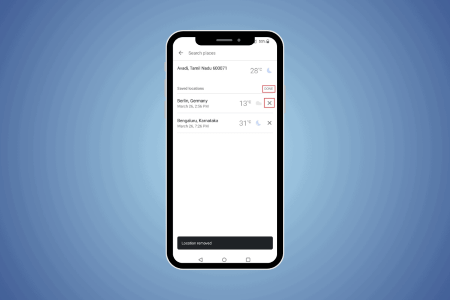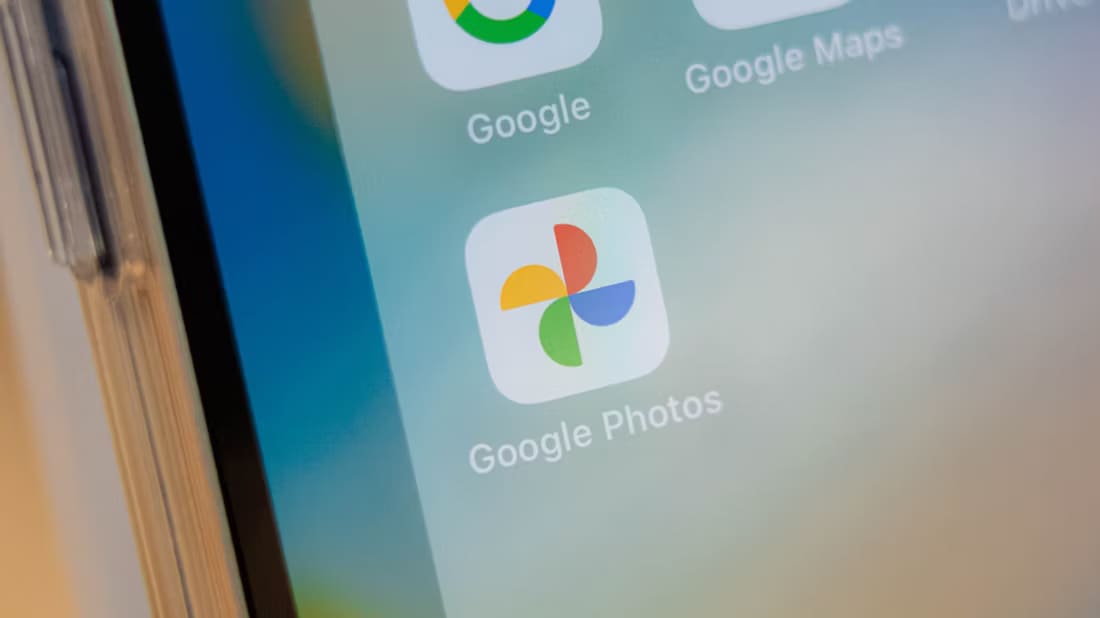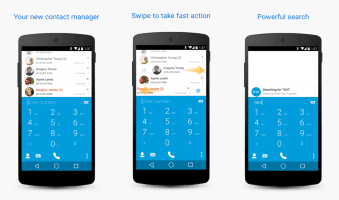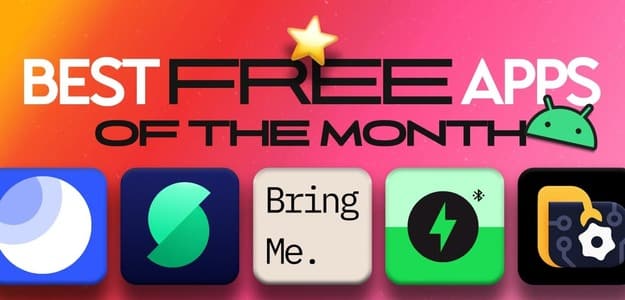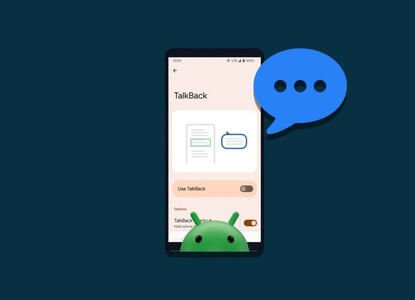Google-tjenester er en essentiel del af enhver Android-telefon. Alt Google-konto kræves Fra Play Butik til Gmail for at bruge relaterede tjenester. Googles tjenester bruger dog selv meget batteristrøm, mens de fokuserer på tredjepartsapps. Det er meget almindeligt at se nogle Google-tjenester dræne Android-batteristrøm. Såsom Google Play-tjenester, der forårsager batteridrænning Du kan også støde på Google-appen, som også forårsager batteridræning på Android. Dette er mest almindeligt på Samsung Galaxy-telefoner, men det kan også påvirke Android-telefoner fra andre mærker. Her er 6 effektive løsninger til at løse batteridræning i Google-appen på Android.
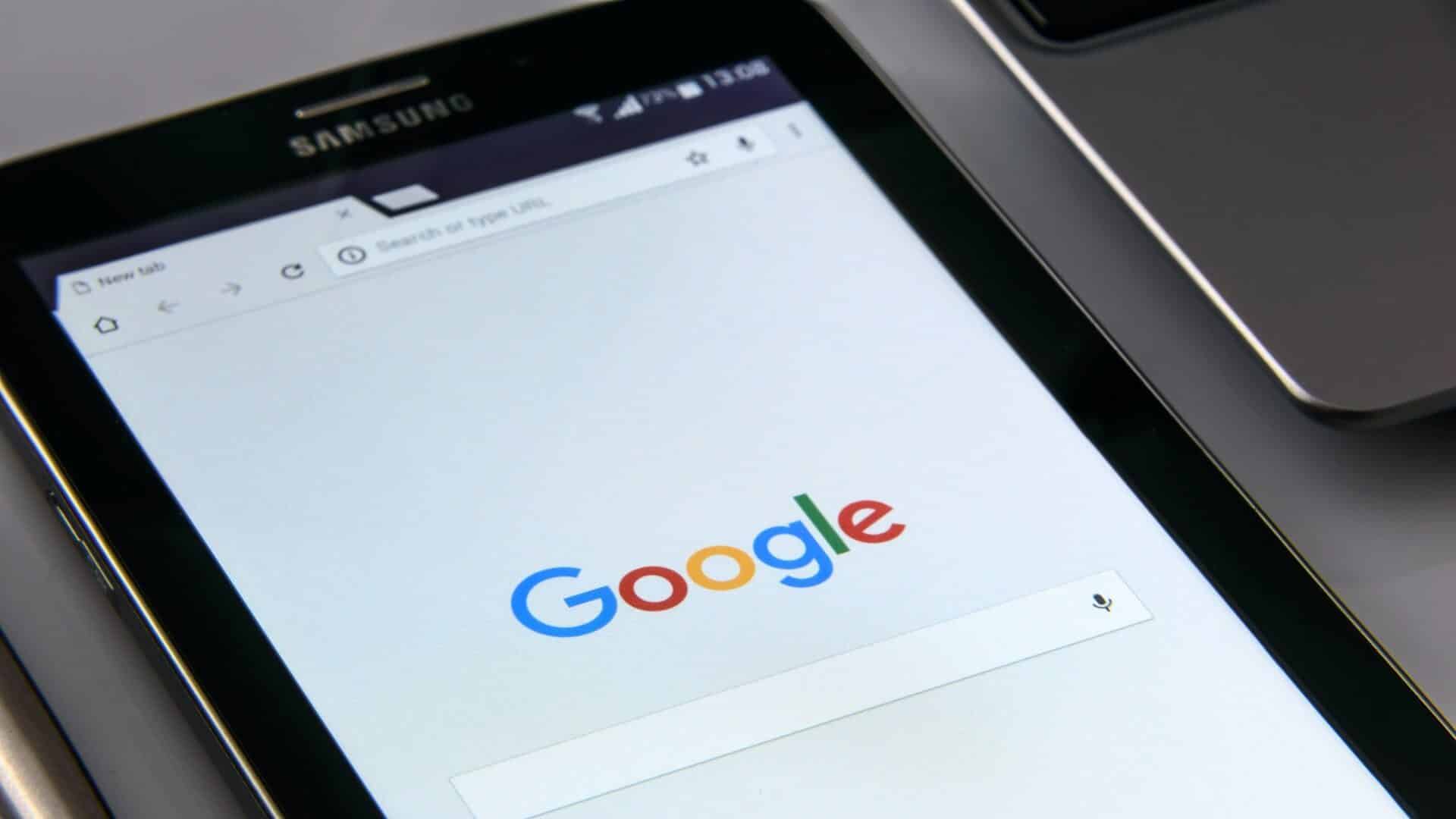
1. Ryd Google-appens cache
Dette er en simpel løsning, du kan prøve, før du går videre til mere drastiske metoder til at kontrollere batteriforbruget. Selvfølgelig vil rydning af cachen ikke påvirke dine logindata og andre indstillinger. Det er anderledes end Ryd appdataI denne guide har vi taget skærmbilleder af den nyeste Samsung Galaxy S22 Ultra, og indstillingerne kan vises under et andet navn og i en anden menu på din telefon.
Trin 1: Åbn appen Indstillinger på din Android-telefon, og gå til afsnittet Apps.
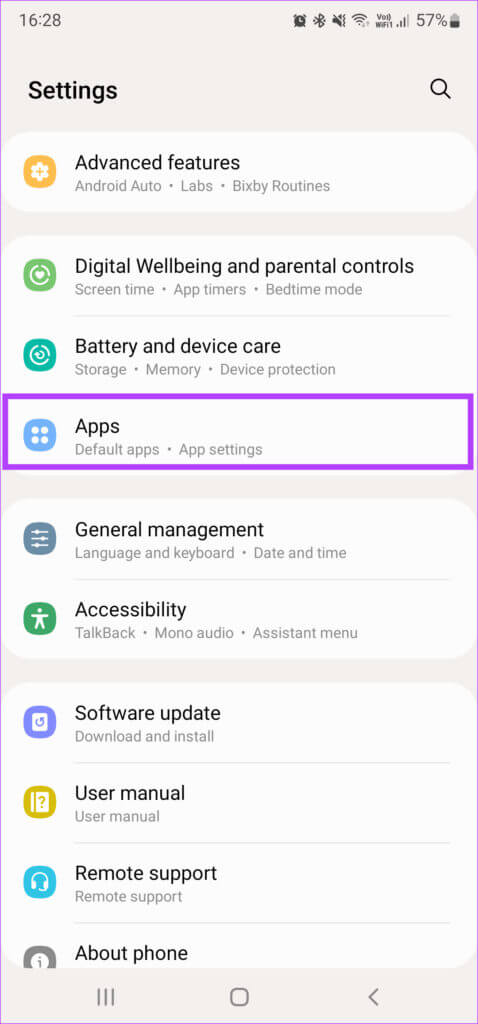
Trin 2: Rul gennem listen over apps, og tryk på Google.
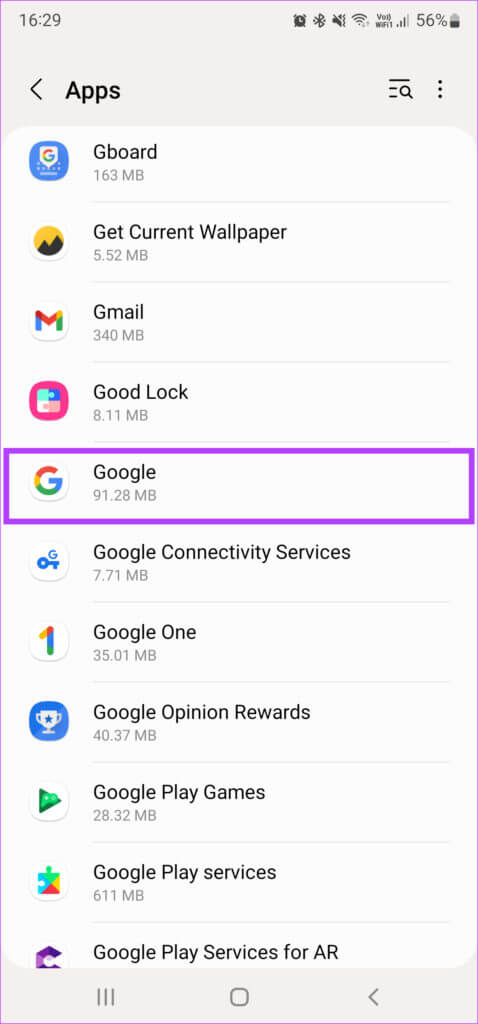
Trin 3: Tryk på Lagerindstillinger.
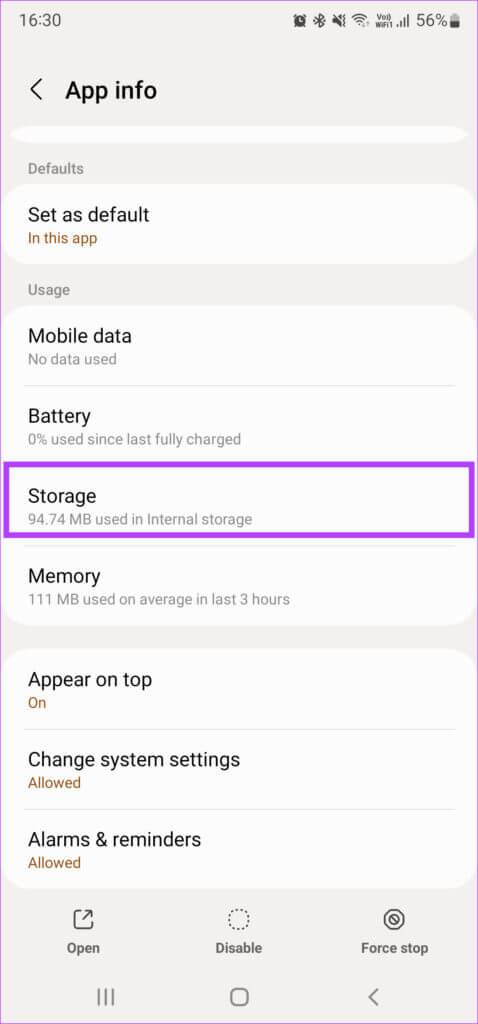
Trin 4: Vælg Ryd cache i nederste venstre hjørne.
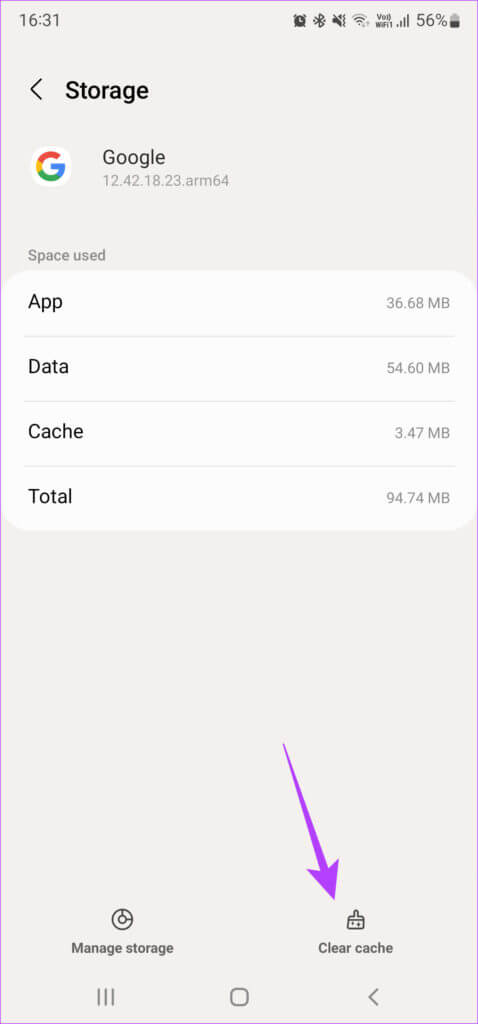
2. Forhindr brugen af baggrundsdata
Hvis Google-appen fortsætter med at bruge Wi-Fi eller mobildata i baggrunden, kan det forårsage, at dit batteri hurtigt aflades. Sådan deaktiverer du brugen af baggrundsdata for appen.
Trin 1: Gå til Indstillinger-appen på din Android-telefon, og gå til Apps-sektionen.
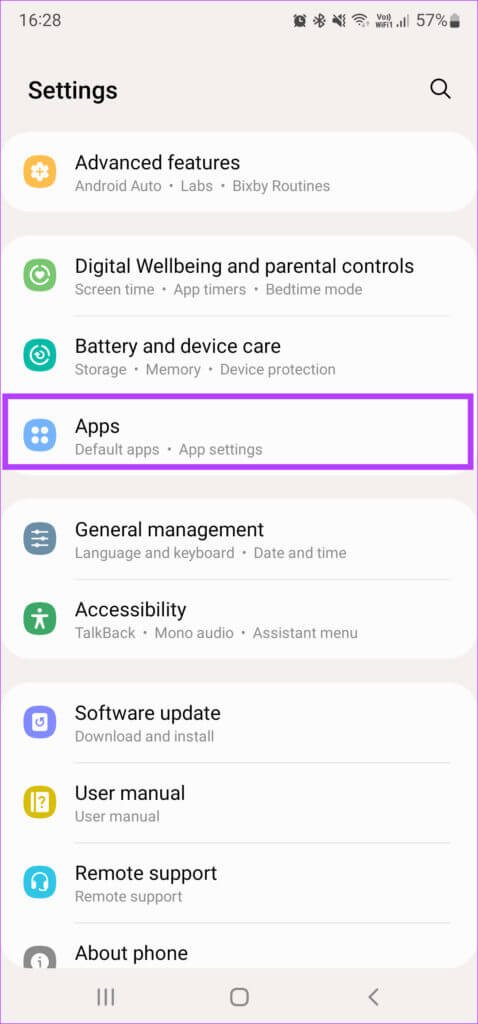
Trin 2: Rul gennem listen over apps, og tryk på Google.
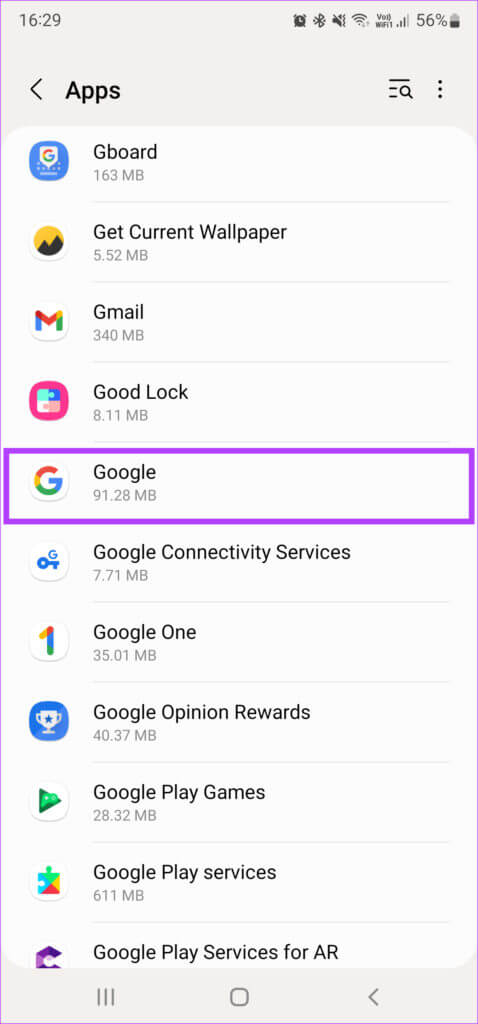
Trin 3: Klik på Mobildata.
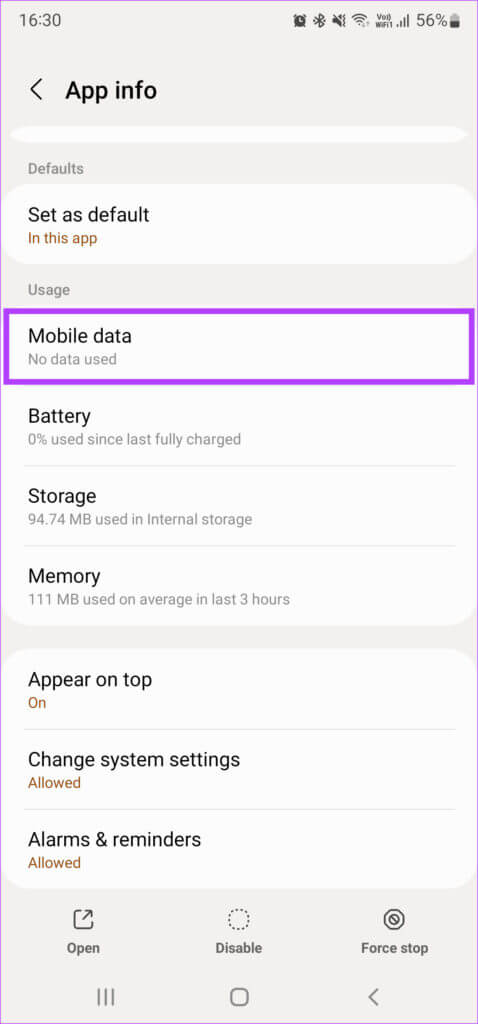
Trin 4: Slå kontakten ud for Tillad brug af baggrundsdata fra.
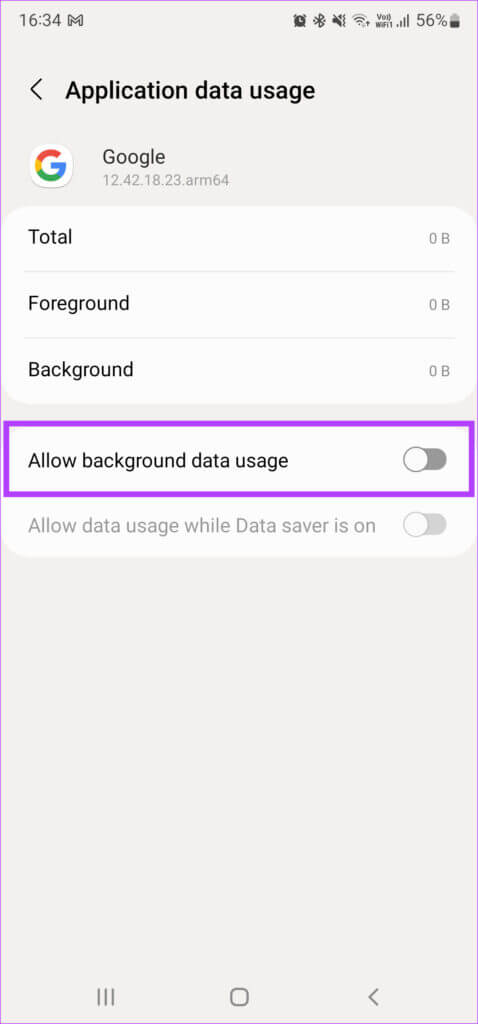
3. Begræns batteriforbruget
Som standard er batterioptimeringsindstillingen for Google-appen deaktiveret. Det betyder, at appen kan køre i baggrunden og forbruge data. Optimering af appens batteriforbrug kan hjælpe med at spare yderligere batteriressourcer.
Trin 1: Start Indstillinger-appen på din Android-enhed, og gå til Apps-sektionen.
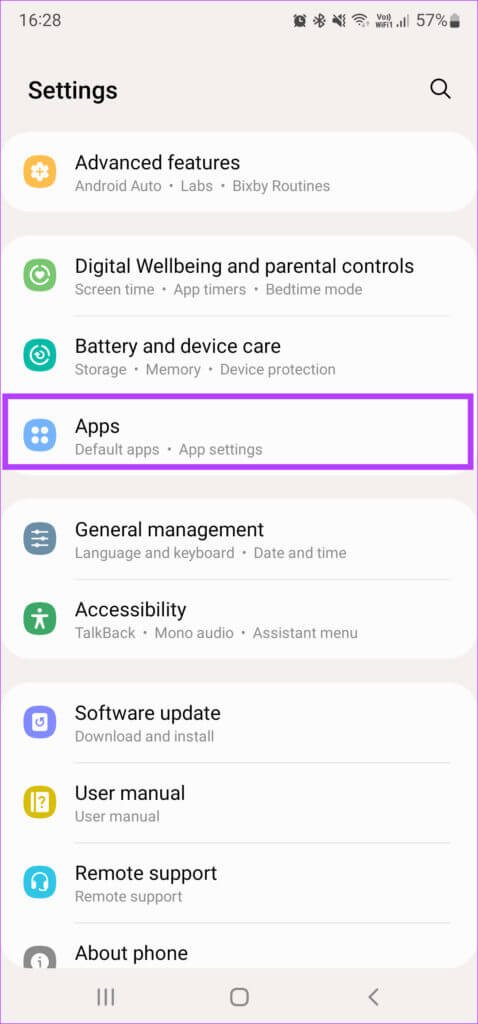
Trin 2: Rul gennem listen over apps, og tryk på Google.
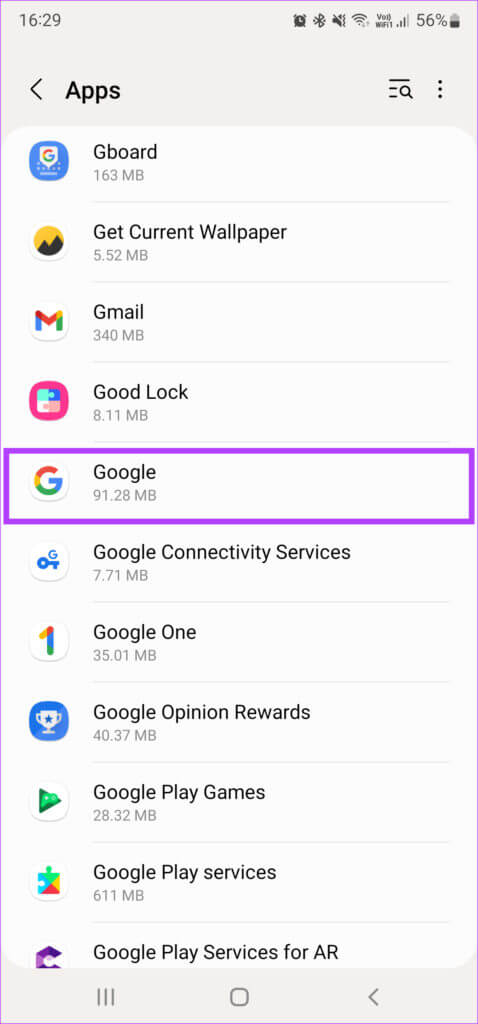
Trin 3: Tryk på batteriet.
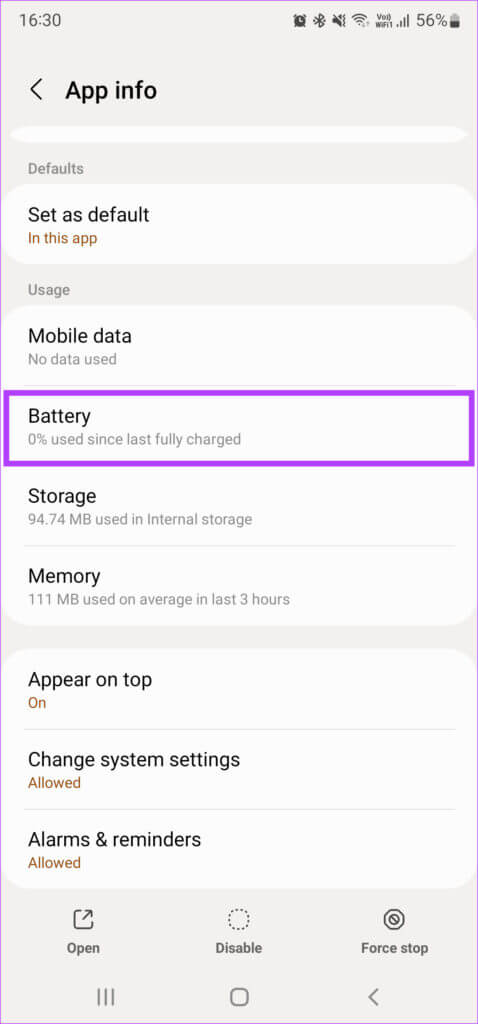
Trin 4: Vælg den begrænsede mulighed.
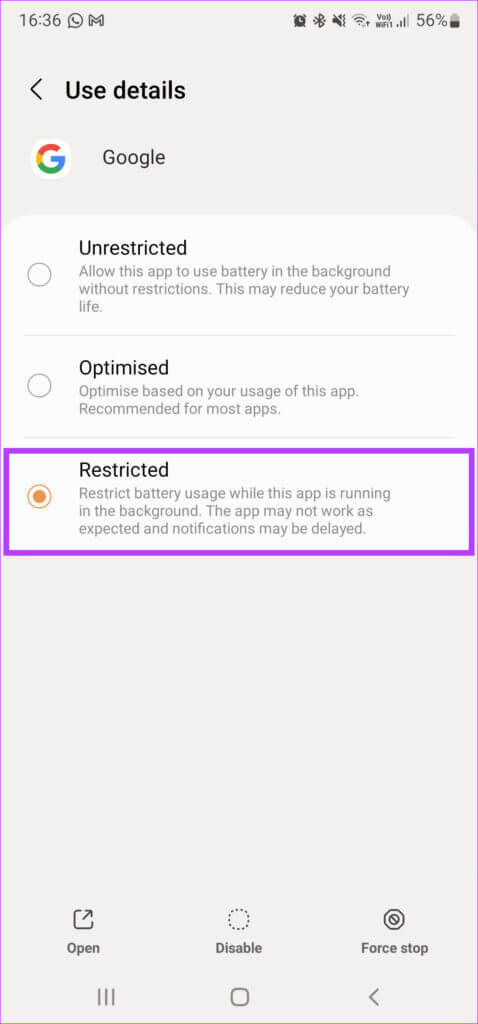
4. Skift adgangssteder, mens du bruger appen
Hvis du konstant bruger din placering i længere tid, kan det hurtigt aflade dit batteri. Derfor er det bedst kun at give Google-appen adgang til din placering, når den er i brug.
Trin 1: Når du har åbnet Indstillinger-appen på Android, skal du gå til afsnittet Apps.
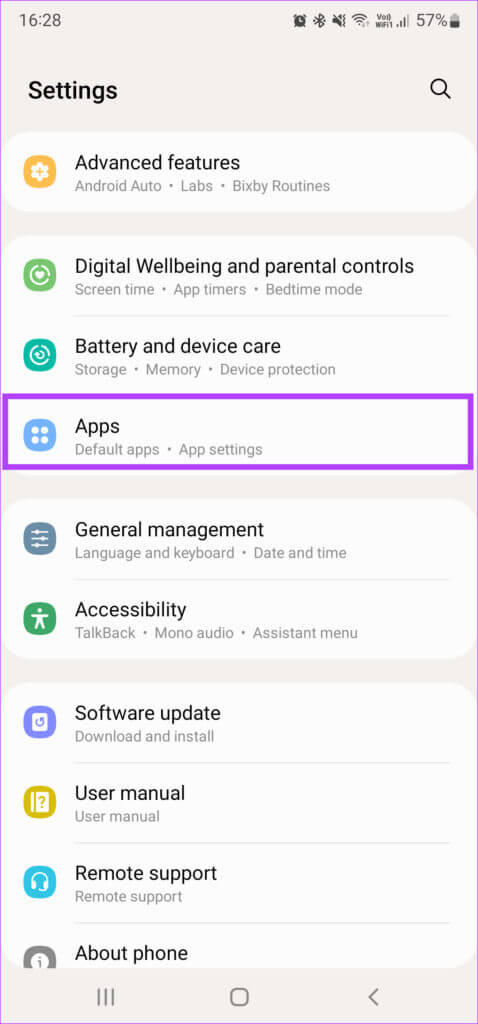
Trin 2: Rul gennem listen over apps, og tryk på Google.
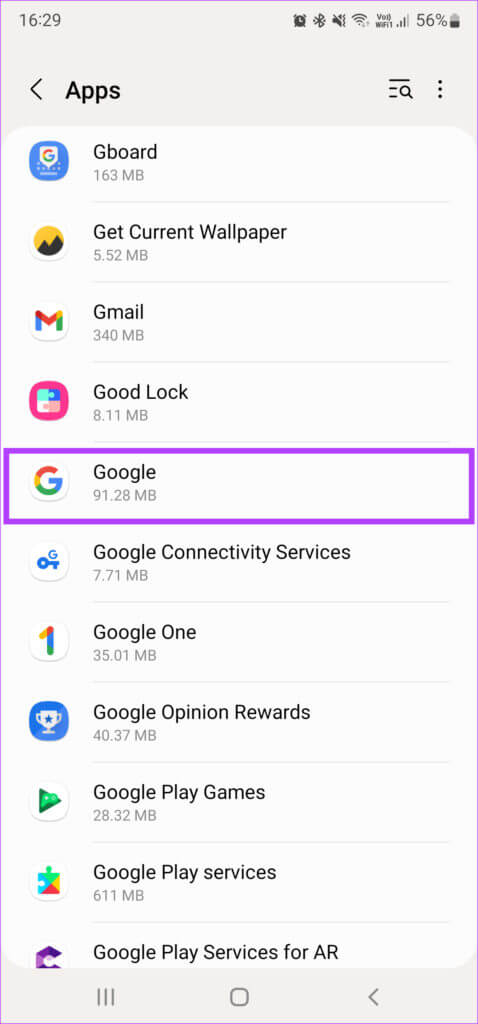
Trin 3: Klik på Tilladelser.
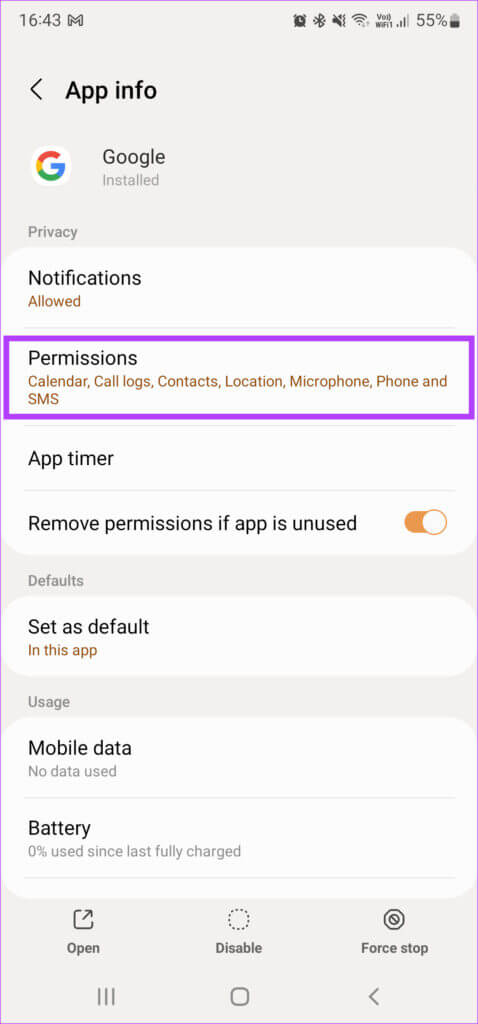
Trin 4: Find.
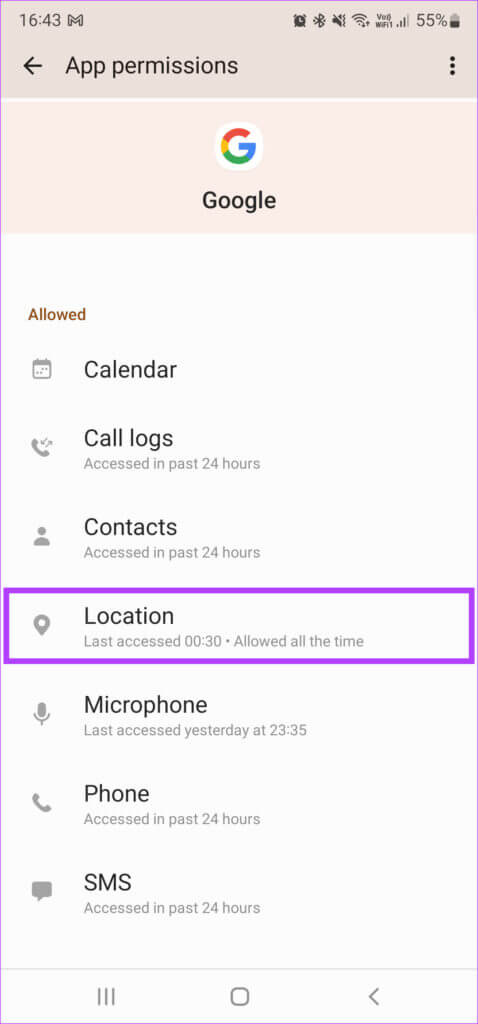
Trin 5: Skift indstillingen til "Tillad kun under brug af appen".
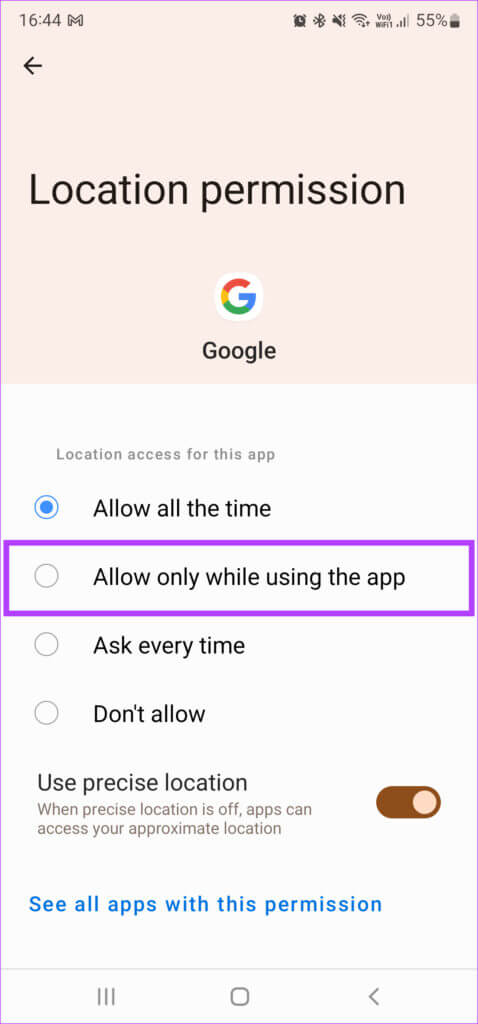
Trin 6: Vælg Tillad under ingen omstændigheder i kravet.

5. Deaktiver tilladelser for fysisk aktivitet og enheder i nærheden
Google-appen kan registrere fysisk aktivitet og udføre visse relaterede funktioner. Den kan også søge efter enheder i nærheden i baggrunden. Begge disse aktiviteter dræner dit batteri i løbet af dagen. Du kan undgå dette ved at deaktivere tilladelser for disse to indstillinger.
Trin 1: Når du har startet Indstillinger-appen på Android, skal du trykke på afsnittet Apps.
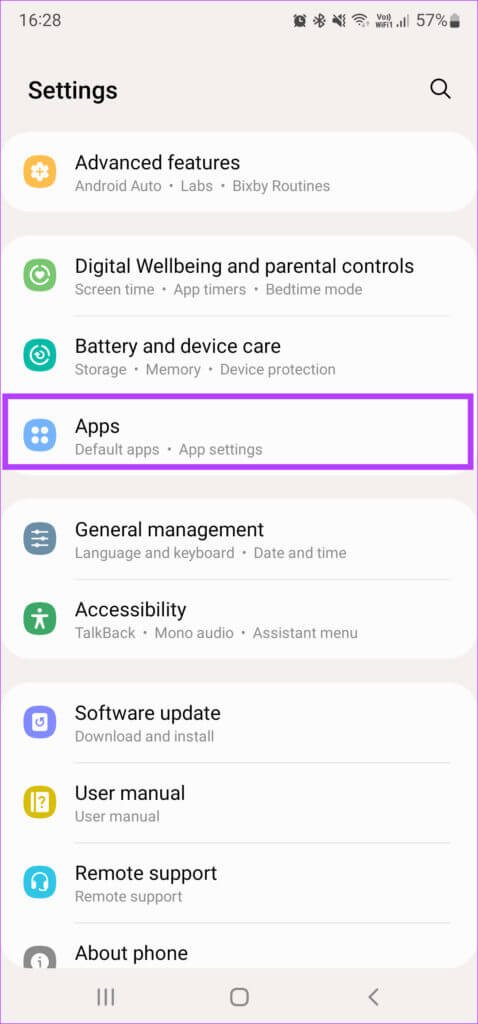
Trin 2: Rul gennem listen over apps, og tryk på Google.
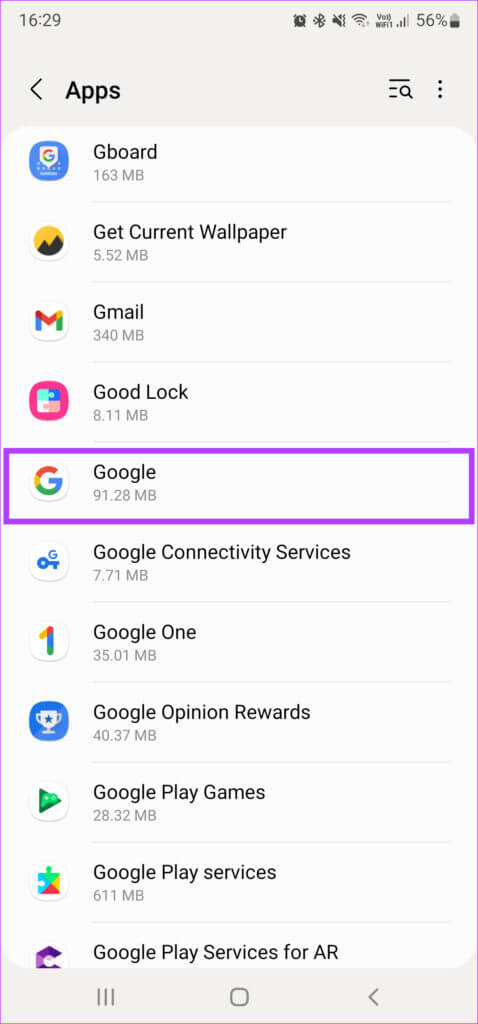
Trin 3: Klik på Tilladelser.
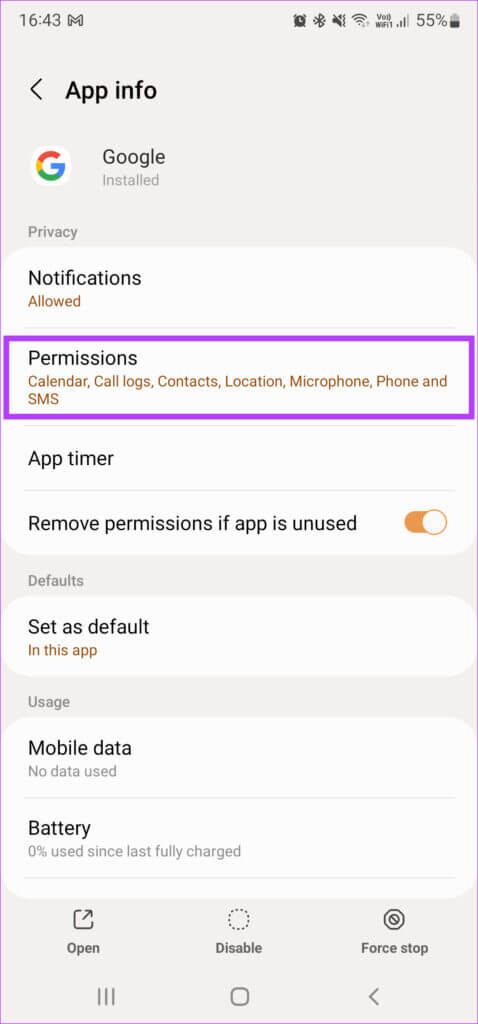
Trin 4: Definer fysisk aktivitet.

Trin 5: Skift valget til "Tillad ikke".
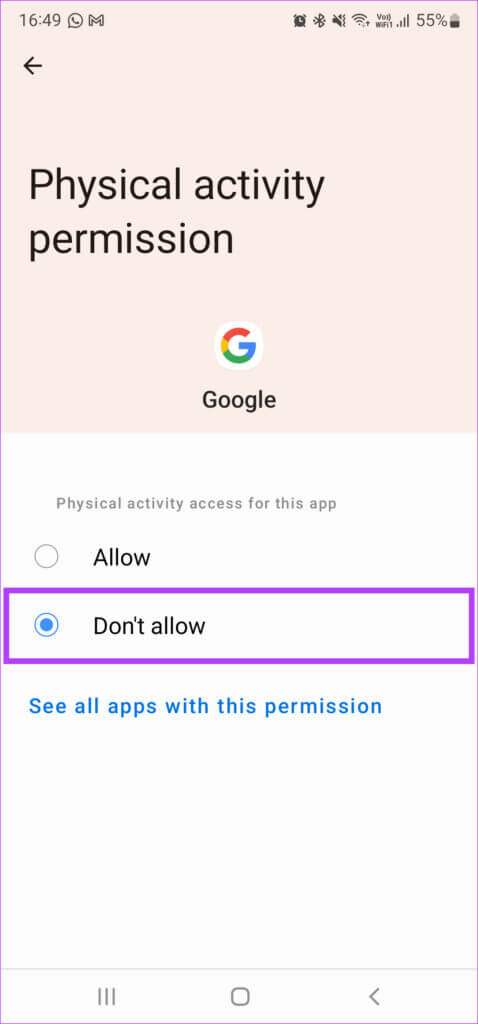
Trin 6: Gå tilbage og tryk på enheder i nærheden.
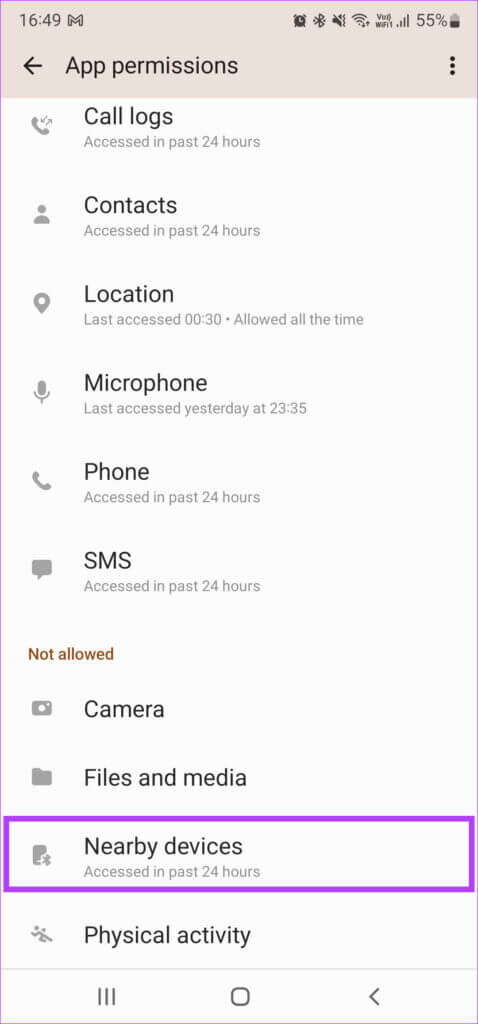
Trin 7: Vælg også Tillad ikke her.
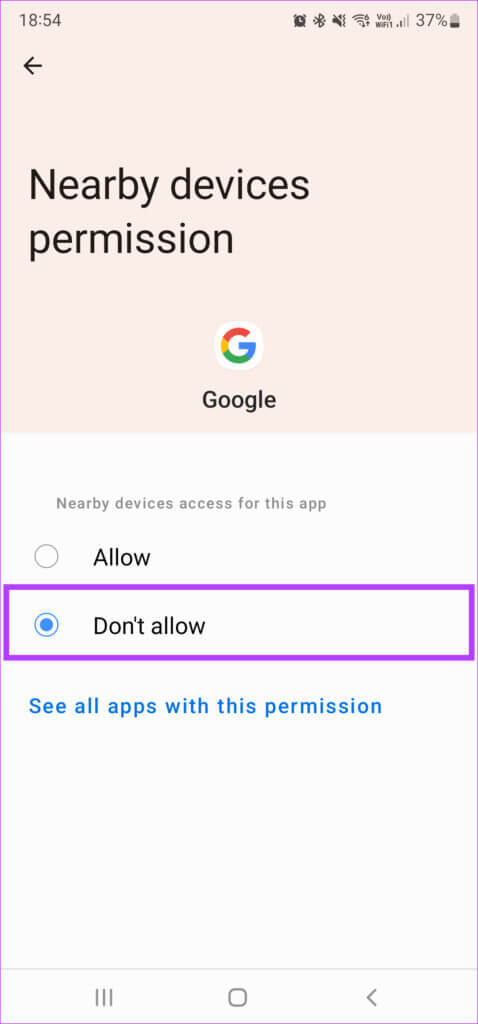
6. Afinstaller Google-appopdateringen.
Da Google-appen er en systemapp, kan du ikke afinstallere den helt. Du kan dog afinstallere appopdateringen og gendanne den til dens oprindelige version. Ideelt set bør dette være en sidste udvej, hvis ingen af ovenstående løsninger virker.
Bemærk, at når du har gjort dette, skal du konfigurere Google Assistant igen, og du skal muligvis indtaste din Google-kontoadgangskode igen i nogle apps.
Trin 1: Start Indstillinger-appen på Android, og tryk på Apps-sektionen.
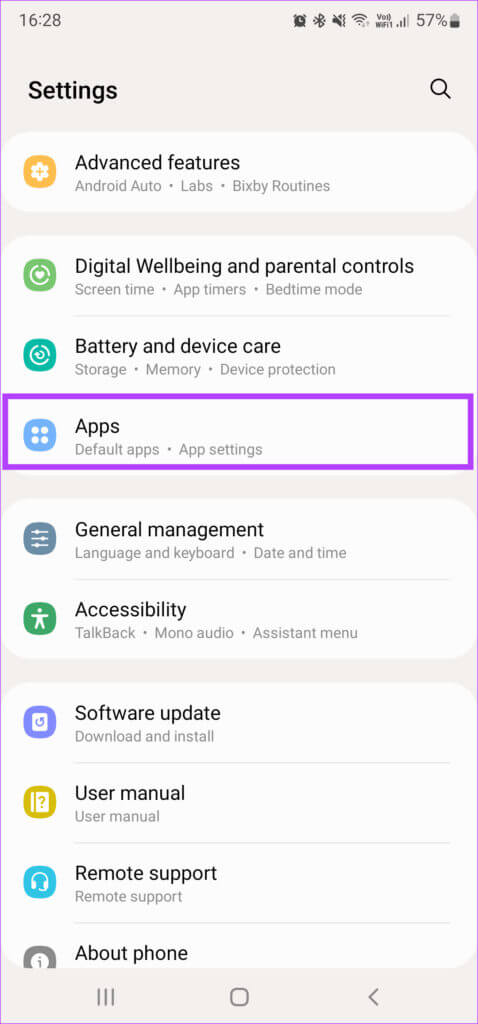
Trin 2: Rul gennem listen over apps, og tryk på Google.
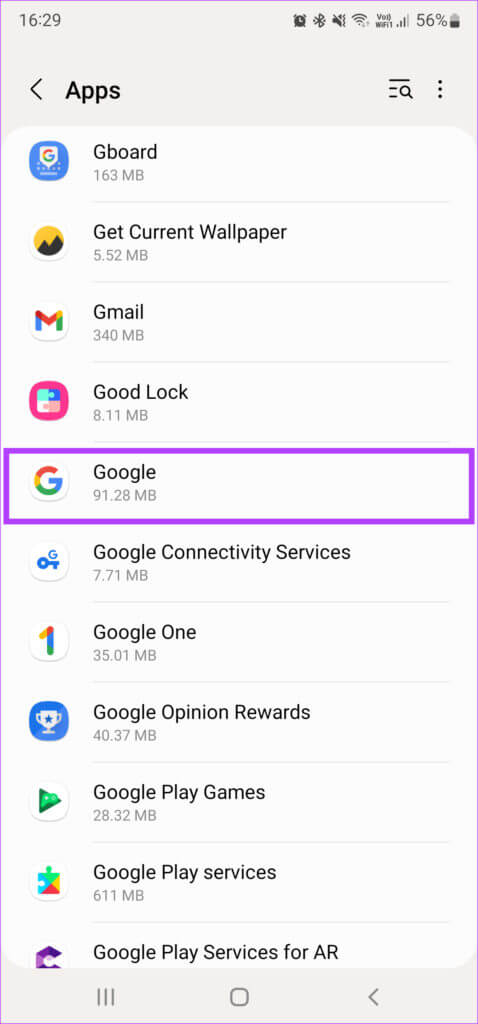
Trin 3: Klik på Afinstaller opdateringer. Vent, indtil afinstallationsprocessen er fuldført.
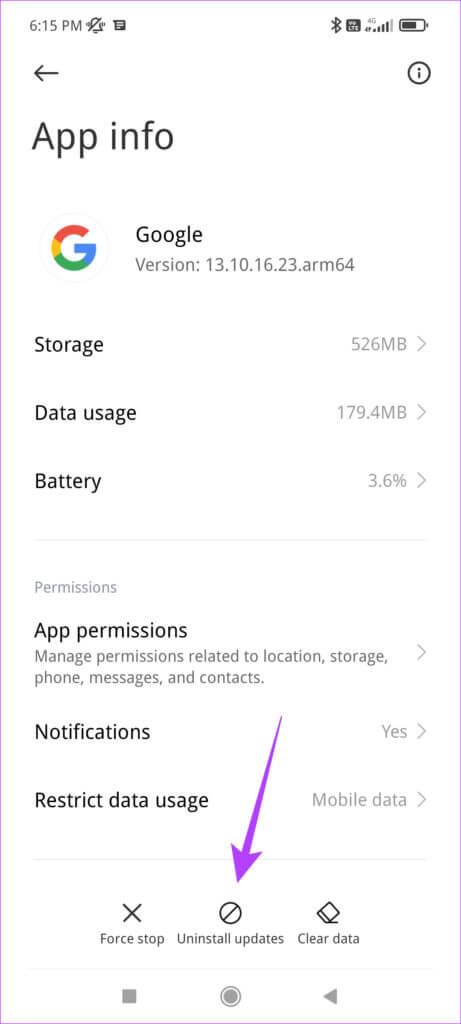
Trin 4: Åbn Play Butik-appen på din telefon, og download Google-appen igen.
Trin 5: Åbn menuen med tre prikker i øverste højre hjørne.
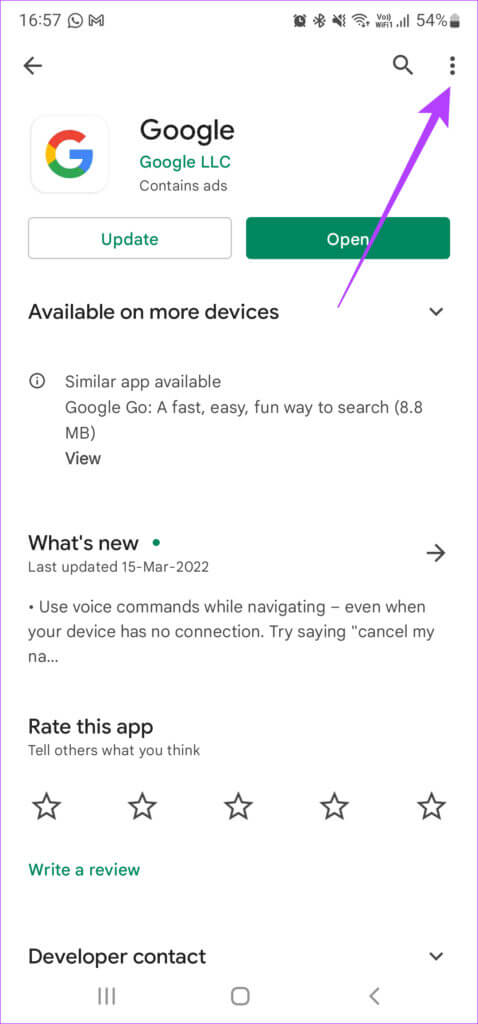
Trin 6: Fjern markeringen i afkrydsningsfeltet Aktiver automatisk opdatering.
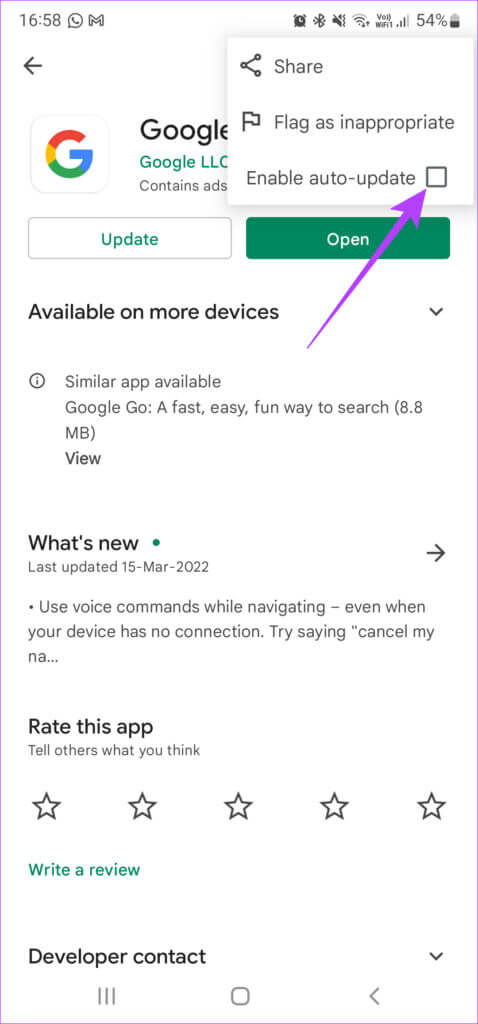
Dette burde løse problemet med batteriforbruget i Google-appen fuldstændigt. Sørg for, at du ikke har opdateret Google-appen fra Play Butik, ellers er der en chance for, at problemet opstår igen.
Ikke mere batteridrænning
Ved at følge ovenstående løsninger vil Google-apps' batteriforbrug på Android blive løst. Fortsæt dog med at overvåge dit batteriforbrug i løbet af de næste par dage for at se forskellen uden at Google-appen bruger batteri i baggrunden.